Luettelo Windows 10:n suojausominaisuuksista, jotka auttavat sinua pysymään turvassa
Windows 10 tarjoaa sisäänrakennettuja suojausominaisuuksia, joita voidaan käyttää tietokoneen suojaamiseen. Jotkut ominaisuudet ovat oletusarvoisesti käytössä, kun taas toiset on määritettävä, kun taas toiset on otettava käyttöön käytön mukaan. Tässä viestissä jaamme luettelon Windows 10:ssä saatavilla olevista suojausominaisuuksista .(Security)

Windows 10 suojausominaisuudet
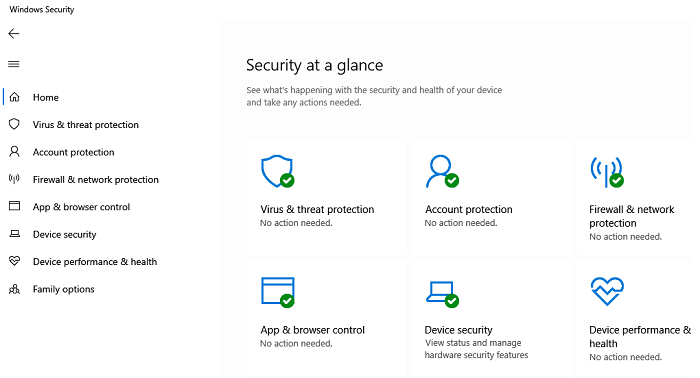
Jotkut näistä suojausominaisuuksista ovat saatavilla Windows 10 :ssä , mutta niiden määrittämiseen tarvitaan järjestelmänvalvojan tai yrityksen(Enterprise) käyttöoikeudet.
- Windowsin suojaus
- Älynäyttö
- Sovelluksen vartija
- Hyödynnä Guard
- Käyttäjätilien valvonta
- Microsoft Bitlocker
- Valtuuston vartija
- Microsoft Defender ATP for Enterprise
1] Windowsin suojaus
Se on Microsoftin(Microsoft) sisäänrakennettu virustorjunta-(Antivirus) ja suojausratkaisu(Security) , joka on esiasennettu Windows 10 :een . Voit kutsua sitä ensimmäiseksi puolustuslinjaksi, joka varmistaa, että et tarvitse kolmannen osapuolen virustorjuntaa, palomuurikonfiguraattoria tai mitään muuta. Voit lukea lisää joistakin Windowsin suojaussovelluksen(Windows Security App) tarjoamista tärkeistä ominaisuuksista .
- Peukalointisuojaus(Tamper Protection)
- Ransomware-suojaus(Ransomware Protection)
- Hallittu kansion käyttö
2] SmartScreen
Kun käytät selainta tai sovellusta lataaessasi tiedostoa, SmartScreen-ominaisuus( SmartScreen feature) voi estää sen välittömästi. Se tapahtuu, kun aiemmin raportoitu tiedosto on merkitty haittaohjelmaksi tai peräisin tietojenkalastelusivustolta. SmartScreen on käytössä Microsoft Edgessä(Microsoft Edge) , Microsoft Storessa(Microsoft Store)
3] Windows Defender Application Guard
Application Guard varmistaa, että kaikki Microsoft Edgen(Microsoft Edge) käyttäjät pysyvät suojattuna. Edgen(Edge) kierrelaitteita vähennetään Microsoftin Hyper-V- virtualisointitekniikalla. Pääsy(Access) varsinaiseen muistiin, paikalliseen tallennustilaan ja muihin asennettuihin sovelluksiin on piilotettu hyökkääjältä. Se on osa Windows Defender Device Guard -ohjelmaa(Windows Defender Device Guard) .
4] Windows Defender Exploit Guard
Exploit Guard on käynnistystä edeltävä suojausominaisuus, joka suojaa laitteita ja järjestelmiä käynnistystason haittaohjelmilta. Jos hyökkääjä yrittää liittää ohjaimen, joka ei sisällä digitaalista varmennetta, se ei lataa Windowsia(Windows) tai ohjainta. Se sallii vain valtuutetut tiedostot, ohjaimet ja sovellukset.
5] Käyttäjätilien valvonta
UAC on ollut olemassa jo jonkin aikaa, ja se on välillä ärsyttänyt meitä kaikkia. Oletko koskaan nähnyt näyttöä, joka avautuu aina, kun aiot asentaa ohjelmiston? Tämä johtuu siitä, että ohjelmistoa käytettiin muilla kuin järjestelmänvalvojan oikeuksilla, mutta se tarvitsee järjestelmänvalvojan oikeudet prosessin suorittamiseen. Tästä syystä saat kehotteen antaa luvan näiden vaiheiden suorittamiseen. Joten mikään taustalla toimiva ohjelmisto ei voi asentaa mitään ilman lupaa.
6] Microsoft Bitlocker
BitLocker on Microsoftin(Microsoft) aseman salausratkaisu, joka varmistaa, että kolmannen osapuolen ohjelmistot eivät pääse käsiksi luvattomiin tietoihin ilman avainta. Se on saatavana Windows 10 Professionalille(Professional) ja Enterpriselle(Enterprise) .
Lue(Read) : Windowsin suojaussovelluksen nollaaminen Windows 10:ssä(reset the Windows Security app in Windows 10) .
7] Windows Defender Credential Guard
Windows 10 Enterprise- ja Server 2016 -käyttöjärjestelmissä saatavana oleva Credential Guard käyttää virtualisointisuojausta varmistaakseen, etteivät kaikki, etenkään ohjelmistot ja selaimet, pääse käsiksi tunnistetietoihin. Se suojaa Kerberos Ticket Granting Tickets -liput(Kerberos Ticket Granting Tickets) , NTLM- salasanojen tiivisteet ja verkkotunnuksen tunnistetiedot.
8] Microsoft Defender ATP for Enterprise
Ratkaisu on sateenvarjopalvelu, jota yritys voi käyttää. Se sisältää seuraavat ominaisuudet
- Uhkien ja haavoittuvuuden hallinta
- Hyökkäyspinnan vähentäminen
- Seuraavan sukupolven suojaus
- Päätepisteen havaitseminen ja vastaus
- Automaattinen tutkinta ja korjaus
- Microsoftin uhkien asiantuntijat
Windows 10 on nyt turvallisempi tietoturvaominaisuuksilla, kuten UEFI ( Unified Extensible Firmware Interface ) ja Secure Boot , joka suojaa järjestelmääsi haitallisilta tiedostoilta ja koodeilta.
Unified Extensible Firmware Interface
Unified Extensible Firmware Interface on ominaisuus, joka määrittää ohjelmistoliittymän laiteohjelmiston ja olemassa olevan käyttöjärjestelmän kanssa. Se ohjaa järjestelmän käynnistysprosessia ja vaatii uuden levymuodon ja laitteen laiteohjelmiston muutokset. UEFI alustaa PC-laitteiston nopeammin ja auttaa käyttöjärjestelmää käynnistymään normaalisti. Se voi toimia kahdessa eri tilassa, UEFI - tilassa ja BIOS-yhteensopivuustilassa(BIOS-compatibility) . Vaikka BIOS-yhteensopivuustilassa (BIOS-compatibility)UEFI käynnistäätietokoneesi samalla tavalla kuin BIOS - järjestelmässä, se on erilainen ja turvallisempi UEFI - tilassa.
Kun käynnistät Windows 10 -tietokoneesi UEFI - tilassa, se tarkistaa ja varmistaa, että ohjaimet on digitaalisesti allekirjoitettu ja varmistettu. Tämä ominaisuus tarkistaa, onko Microsoftin(Microsoft) allekirjoittamia huonolaatuisia ohjelmistoja, ja estää haittaohjelmia, kuten rootkittejä, häiritsemästä järjestelmän käynnistysprosessia.
Uusissa Windows 10/8.1/8 mukana toimitetuissa tietokonejärjestelmissä on Unified Extensible Firmware Interface UEFI -tilassa, mutta (UEFI)Windows 7 : n mukana toimitetuissa järjestelmissä UEFI on määritetty BIOS-yhteensopivuustilaan(BIOS-compatibility) .
Windows 10 -ominaisuudet, jotka vaativat UEFI:n
- Secure Boot – Secure Boot on suojausominaisuus, joka varmistaa, että tietokoneesi käyttää vain luotettua ohjelmistoa käynnistykseen. UEFI tarkistaa(UEFI) jokaisen ohjelmiston digitaalisen allekirjoituksen, joka sisältää käyttöjärjestelmän käynnistyslataimen ja ohjaimet. Tietokone ei käynnisty, jos valmistaja ei ole allekirjoittanut käynnistyslatainta tai ohjaimia digitaalisesti.
- Early Launch Anti-Malware – Tämä ominaisuus ohjaa käynnistysohjainten latautumista ja varmistaa, että ei ole tartunnan saaneita tai tuntemattomia käynnistysohjainten latautumista. Se varmistaa, että mikään kolmannen osapuolen käynnistysohjain ei lataudu ennen kuin tietokoneesi haittaohjelmien torjuntaohjelmisto käynnistyy.
- Mitattu käynnistys –(Measured Boot – ) Tämä ominaisuus antaa lokin kaikista käynnistyskomponenteista, jotka on ladattu ennen tietokoneesi haittaohjelmien torjuntaohjelmistoa. Loki lähetetään etäpalvelimelle arvioitavaksi ja tarkistettavaksi, olivatko komponentit luotettavia vai eivät.
Windows 10:n virtuaalinen suojattu tila
- Device Guard – Tämä ominaisuus toimii allekirjoituspohjaisella tunnistuksella ja lukitsee laitteen, jos epäilyttävä sovellus havaitaan. Se käyttää digitaalisia allekirjoituksia varmistaakseen, onko sovellus luotettava vai ei. Device Guard on yhdistelmä sekä laitteiston että ohjelmiston suojausominaisuuksia. Vaikka koneeseen murtauduttaisiin ja hakkerit pääsisivät Windows-ytimeen(Windows Kernel) , he eivät voi suorittaa haitallista suoritettavaa koodia.
- Credential Guard – Tämä ominaisuus käyttää virtualisointiin perustuvaa suojausta ja tarjoaa alustan suojauksen, laitteistosuojauksen(Hardware) , paremman(Better) suojan kehittyneitä pysyviä uhkia vastaan ja hallittavuuden(Manageability) . Tämä ominaisuus estää valtuustietovarkauksien hyökkäystekniikat ja suojaa siten valtuustietojasi. Salaisuudet on suojattu virtualisointiin perustuvalla suojauksella, eikä edes järjestelmänvalvojan oikeuksilla toimivat haittaohjelmat pysty purkamaan niitä.
Tämä taulukko sisältää tiedot siitä, vaatiiko ominaisuus UEFI :n ja TPM :n(TPM)

Windows 10 on kulkenut pitkän tien ja on turvallisempi kuin koskaan. Kuluttajat voivat käyttää Windows Security -sovellusta, kun taas Enterprise voi käyttää Defender ATP :tä suojaamaan. Toivon, että viesti pystyi tuomaan esiin näkyvimmät Windows 10 -suojausominaisuudet(Security Features) .
Related posts
Irrotettavan tallennustilan luokat ja käyttöoikeudet poistaminen käytöstä Windows 10:ssä
Rajoita USB-käyttö Windows 10 -tietokoneeseen Ratoolilla
Kuinka piilottaa tai näyttää Windows Security -kuvakkeen Windows 10:n tehtäväpalkissa
Kuinka nollata NTFS-tiedostojen käyttöoikeudet Windows 10:ssä
Windowsin suojausasetukset Windows 10:ssä
13 parasta asiaa Windows 10:ssä
Etsi käyttäjän suojaustunnus (SID) Windows 10:ssä
Välityspalvelimen asetusten määrittäminen Windows 10:ssä -
Järjestelmän palauttamisen määrittäminen Windows 10:ssä
Suojausohjelmisto estää UWP-sovelluksen avaamisen Windows 10:ssä
6 tapaa vaihtaa tili järjestelmänvalvojaksi ja takaisin Windows 10:ssä -
Ilmainen Keylogger-ohjelmisto Windows 10:lle
2 tapaa ottaa järjestelmän palauttaminen käyttöön Windows 10:ssä
BIOSin avaaminen Windows 10:ssä
Windows Update- ja suojausasetukset Windows 10:ssä
MBR-varmuuskopiointi: Varmuuskopioi, palauta pääkäynnistystietue Windows 10:ssä
Windows 10:n asentaminen DVD-, ISO- tai USB-levyltä -
Järjestelmäosion salaaminen BitLockerilla Windows 10:ssä
Avira Free Security Suite Windows 10 PC:lle
Windows 10:n käynnistäminen vikasietotilassa verkkoyhteyden avulla
